Selamat datang di tutorial Waalaxy yang disinkronkan dengan SalesForce !
Fitur impor otomatis kami memungkinkan Anda untuk mengambil data dari Waalaxy, Anda dapat mengekspor data ini ke CRM lain melalui integrasi Zapier. Ingin mentransfer data yang diambil secara otomatis ke CRM Salesforce Anda? Ini cara ini! ⚡

Salesforce adalah solusi manajemen hubungan pelanggan (atau CRM) berbasis cloud yang memberikan semua departemen di perusahaan Anda – termasuk pemasaran, penjualan, layanan pelanggan, dan e-niaga – pandangan terpadu tentang pelanggan Anda pada platform terintegrasi.
Ini jelas merupakan pemimpin dunia dalam CRM cloud dan menawarkan banyak keuntungan: fleksibilitas, kemampuan beradaptasi, tautan API standar, pilihan tak terbatas dengan banyak aplikasi, dan banyak lagi!
Apa itu Zapier?
Zapier adalah alat yang memungkinkan Anda untuk menyinkronkan lebih dari 2.000 aplikasi dan perangkat lunak satu sama lain, dan ini, dengan antarmuka yang sangat sederhana. Temukan Zapier.
Berkat Zapier, kami akan dapat menyinkronkan Prospectin dengan Dropcontact, tujuannya adalah untuk mengambil prospek Anda di Linkedin dan datanya sesuai dengan pemicu, sebuah peristiwa yang akan Anda tentukan berkat fitur impor otomatis kami yang akan langsung mengekspor prospek ke dalam CRM Dropcontact Anda.
Tautan Waalaxy x Salesforce Zap
Anda dapat mengklik tautan Zap yang telah diformat sebelumnya di bawah, untuk menyinkronkan Waalaxy x Salesforce, ini, untuk menyelamatkan Anda dari melakukan tutorial. 😜
Jika Anda ingin menantang Zapier, ikuti tutorialnya dan lakukan sendiri!
➡️️ Waalaxy x Salesforce Zap Link
Bagaimana cara mengaturnya?
0. Prasyarat:
Untuk mengintegrasikan CRM, kita harus melalui Zap yang menghubungkan Waalaxy dan Google Sheet melalui pemicu. Jadi saya akan meminta Anda untuk mengikuti proses yang dirinci dalam artikel ini sebelum Anda dapat menautkan Salesforce.
6. Tentukan tindakannya
Pilih Aplikasi & Acara
- Pilih langkah untuk ditambahkan dan pilih “Salesforce”.
- Pilih “Buat Catatan” dan klik “Lanjutkan”.
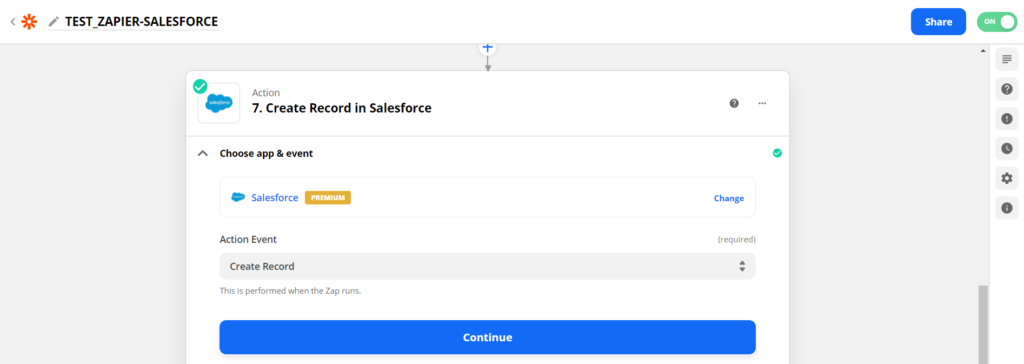
- Hubungkan ke akun Anda dan klik “Lanjutkan”.
Siapkan Aksi
- Cari “Kontak” di “Objek Salesforce”.
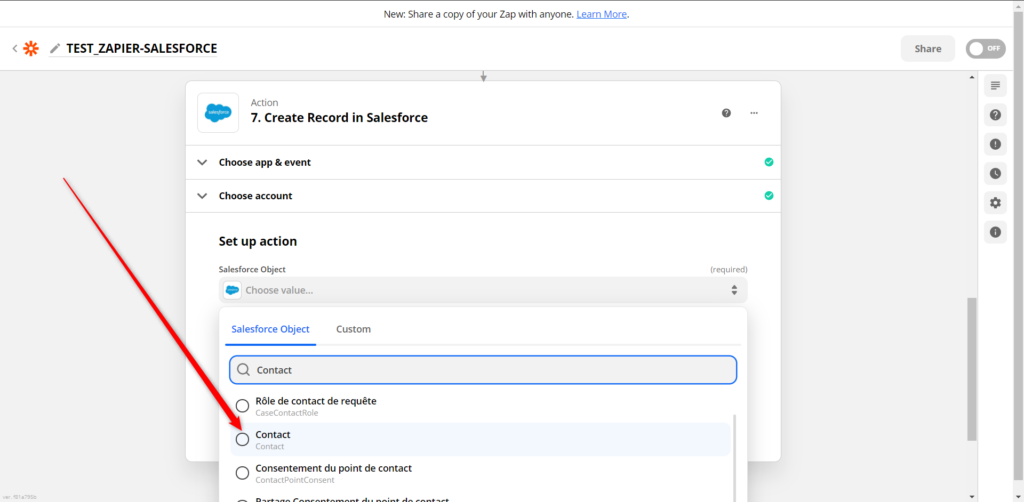
Anda harus mengisi variabel yang Anda miliki dengan memilih Hook of the Google Sheet :
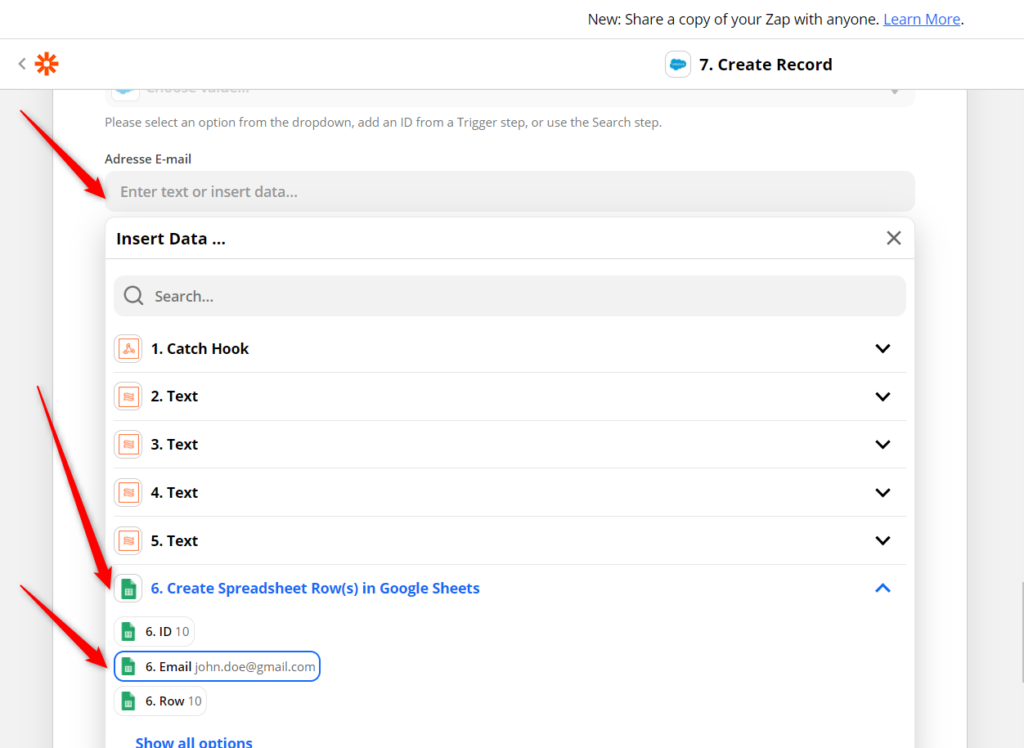
- Lakukan “Lanjutkan” dan “Uji & Lanjutkan”.
- Klik “Aktifkan Zap Anda”.
Terlihat
Anda akan menemukan kontak yang diimpor di
- “Rumah”; “Catatan Terbaru”:
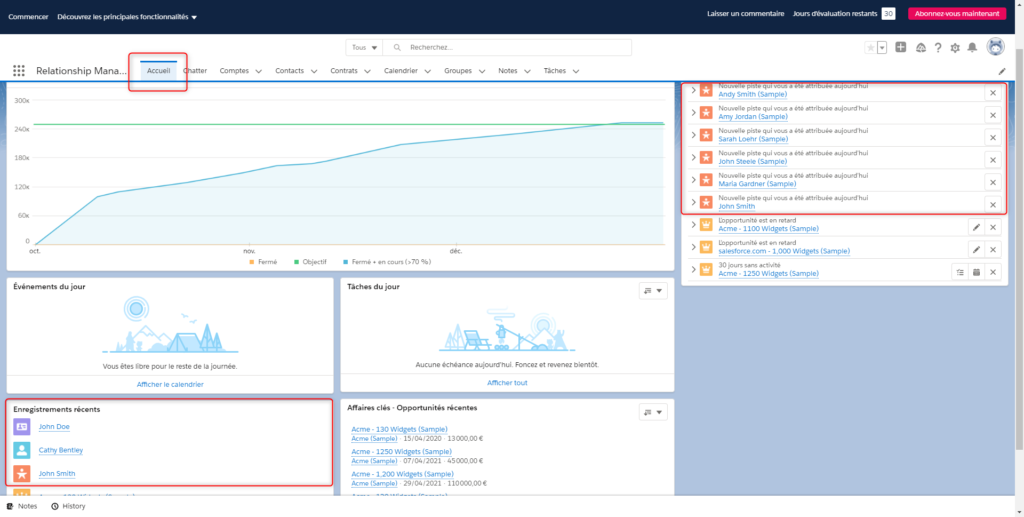
- “Kontak:
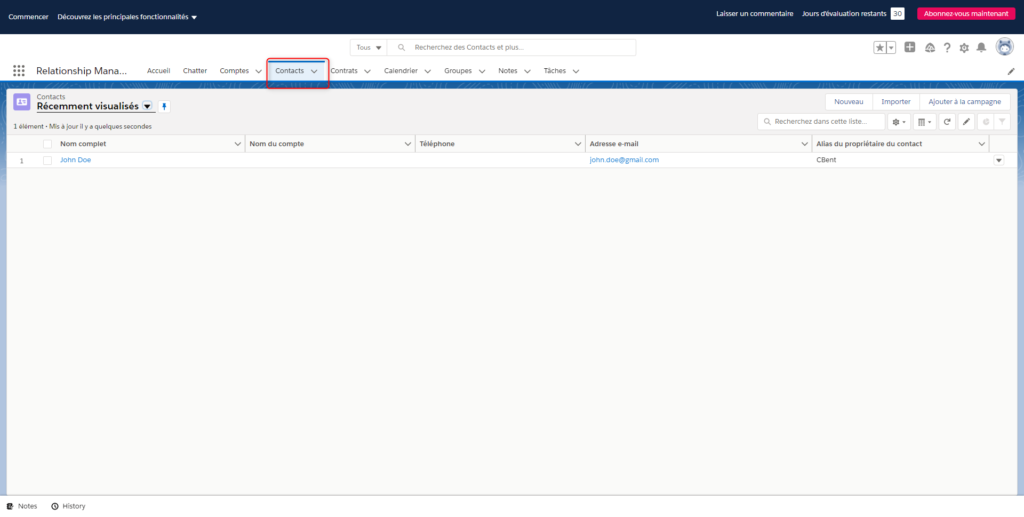
Sampai jumpa lagi untuk sinkronisasi baru ! 😎











